ВАЖНО: Эта статья относится только к определенным продуктам. Пожалуйста, ознакомьтесь с Применимыми продуктами в верхней части этой статьи.
Для максимально эффективной работы телевизора Android TV или Google TV необходимо своевременно обновлять встроенное программное обеспечение и программное обеспечение от Sony и Google. Обновления для телевизора включают в себя ключевые функции и приложения, а также исправления ошибок и усовершенствования функций.
Прежде чем начать
- Для обновления системы телевизор должен быть подключен к Интернету через проводную или беспроводную сеть.
- В качестве альтернативы можно загрузить обновления на USB-накопитель и установить их на телевизор через USB. Для обновления через USB перейдите к разделу 3. Загрузка и установка обновлений с помощью USB-накопителя.
- Если вы не уверены в том, какой у вас тип телевизора, посетите страницу Как узнать тип телевизора BRAVIA TV (Google TV™, Android TV™ или другой).
- Снимки экрана приводятся в этой статье только в справочных целях. Фактическое изображение экрана может отличаться в зависимости от страны, модели телевизора и версии встроенного ПО.
- Новые и более ранние преимущества каждого обновления программного обеспечения описаны на странице загрузки программного обеспечения. Как найти страницу загрузки программного обеспечения на телевизоре
- Перейдите на веб-сайт поддержки Sony.
- Введите название модели телевизора (например, KD-55XH8096) в поле поиска, затем нажмите кнопку «Поиск».
1. Проверка наличия обновлений для телевизора
Автоматическое получение обновлений программного обеспечения
Чтобы получать обновления ПО, убедитесь, что на телевизоре включены настройки Автоматическая проверка обновлений или Автоматическая загрузка ПО
Последнее обновление Android TV. System Update
Загрузка обновлений программного обеспечения на устройствах серии W800 всегда происходит автоматически, и возможность изменения этого параметра не предусмотрена. Когда на телевизор загружается обновление, на экране появляется уведомление о новом программном обеспечении без каких-либо настроек. Перейдите к разделу 2. Загрузка и установка обновлений непосредственно из Интернета
Список применимых моделей телевизоров
- Модели 2021 года: Серии X80J_X81J_X82J, X85J_X89J, X90J_X92J_X93J_X94J, X95J, Z9J, A80J_A83J_A84J, A90J
- Модели 2020 года: Серии XH80, XH81, XH85_XH91, XH90_XH92, XH95, Z8H, A8, A9
- Модели 2019 года: Серии AG9, ZG9, XG95, XG85
- Модели 2018 года: Серии AF9, ZF9
Если включен параметр Автоматическая проверка обновлений, телевизор проверяет наличие нового программного обеспечения при включении или подключении к Интернету.
Если включен параметр Автоматическая загрузка ПО, телевизор начинает автоматически загружать обновления, когда находится в режиме ожидания.
Наличие обновлений на вашем телевизоре проверяется автоматически?
Выполните следующие шаги, чтобы узнать, включен или выключен параметр Автоматическая проверка обновлений или Автоматическая загрузка ПО:
Обновление прошивки Xiaomi P1 ► про Android TV 11, глюки и проблемы в телевизоре Сяоми
- На пульте дистанционного управления нажмите кнопку (быстрые настройки).
- Выберите Настройки.
- Выберите System (Система).
- Выберите About (Информация).
- Выберите Обновление системы.
ПРИМЕЧАНИЕ. Если на вашем пульте дистанционного управления есть кнопка HELP, то для отображения экрана обновления системного ПО можно нажать кнопку HELP и выбрать раздел Top support solutions (Лучшие решения поддержки). - Убедитесь, что параметр Автоматическая проверка обновленийвключен.
Примечание. Если параметр Автоматическая проверка обновлений выключен, проверьте наличие обновлений вручную. Для этого выберите Обновление системного ПО, выполнив описанную выше процедуру, а затем выберите Обновление ПО.
- На пульте дистанционного управления нажмите кнопку HOME.
- Выберите Справка.
- На Android™ 9 или Android 8.0 выберите Apps (Приложения), затем выберите Help (Справка).
- Если на пульте дистанционного управления предусмотрена кнопка HELP, чтобы открыть экран справки, нажмите кнопку HELP.
- Выберите Состояние и диагностика → Обновление системного ПО.
- Выберите Обновление системного ПО.
Примечание. Если параметр Автоматическая проверка обновлений или Автоматическая загрузка ПО выключен, проверьте наличие обновлений вручную. Для этого выберите Обновление системного ПО, выполнив описанную выше процедуру, а затем выберите Проверка обновления системного ПО или Обновление ПО.
Важное примечание по поводу других моделей телевизоров, кроме Google TV и некоторых моделей Android TV
Данный раздел не относится к телевизорам следующих моделей:
- Модели 2021 года: Серии X80J_X81J_X82J, X85J_X89J, X90J_X92J_X93J_X94J, X95J, Z9J, A80J_A83J_A84J, A90J
- Модели 2020 года: Серии XH80, XH81, XH85_XH91, XH90_XH92, XH95, Z8H, A8, A9
- Модели 2019 года: Серии AG9, ZG9, XG95, XG85
- Модели 2018 года: Серии AF9, ZF9
- Чтобы получить доступ к загрузке обновлений программного обеспечения, необходимо принять Политику конфиденциальности Sony.
- Даже если параметр Автоматическая загрузка ПОвключен, обновления ПО из Интернета не будут загружаться на телевизор до тех пор, пока вы не согласитесь с Политикой конфиденциальности Sony. Ознакомиться с Политикой конфиденциальности Sony и согласиться с ней можно в любое время. На пульте дистанционного управления нажмите кнопку HELP → Настройки конфиденциальности.
- Если при первоначальной настройке телевизора вы не согласились с Политикой конфиденциальности Sony, выполните следующие действия, чтобы обеспечить загрузку обновлений встроенного программного обеспечения:
- Чтобы согласиться с Политикой конфиденциальности Sony, нажмите кнопку HELP на пульте дистанционного управления → Настройки конфиденциальности.
- Убедитесь, что параметр Автоматическая загрузка ПОвключен, нажав кнопку HELP на пульте дистанционного управления → Обновление системного ПО → Автоматическая загрузка ПО.
- Однократно проверьте наличие обновлений вручную, нажав кнопку HELP на пульте дистанционного управления → Обновление системного ПО → Обновление ПО.
2. Загрузка и установка обновлений непосредственно из Интернета
Если доступно обновление, загрузка выполняется следующим образом:
Список применимых моделей телевизоров
- Модели 2021 года: Серии X80J_X81J_X82J, X85J_X89J, X90J_X92J_X93J_X94J, X95J, Z9J, A80J_A83J_A84J, A90J
- Модели 2020 года: Серии XH80, XH81, XH85_XH91, XH90_XH92, XH95, Z8H, A8, A9
- Модели 2019 года: Серии AG9, ZG9, XG95, XG85
- Модели 2018 года: Серии AF9, ZF9
Обновление ПО доступно, если при включении телевизора появляется сообщение о новом ПО. Выбор параметров Обновить ПО телевизора или UPDATE (ОБНОВИТЬ) запускает процесс загрузки и установки.
Примечания.
-
Обновление ПО займет примерно 15 минут. Во время обновления можно использовать телевизор, как обычно. Обновление продолжается даже после выключения телевизора.
ВАЖНО! Не отключайте сетевой шнур питания (силовой провод) от розетки, поскольку обновление ПО прервется.
ВАЖНО! Чтобы получить доступ к загрузке обновлений программного обеспечения, необходимо принять Политику конфиденциальности Sony. Установка обновления может занять до 15 минут, в течение которых использование телевизора будет невозможным, а на экране будет отображаться значок обновления.
ВНИМАНИЕ! Существует опасность повреждения аппаратного обеспечения. Во время установки обновления не нажимайте никакие кнопки, не отключайте питание телевизора и не отключайте телевизор от розетки питания переменного тока. Потеря питания во время обновления встроенного программного обеспечения может привести к повреждению телевизора и потребовать специального ремонта.
-
Если доступно обновление программного обеспечения, в верхней правой части главного экрана отображается уведомление. В верхней части меню отображается баннер (текст уведомления автоматически исчезает).
Примечание. При наличии обновления на другом экране ввода также будет отображаться уведомление.
Примечание. Также программное обеспечение можно обновить следующим способом. Нажмите кнопку HOME на пульте дистанционного управления → Настройки → Настройки устройства → Об устройстве → Обновление системы.
На экране телевизора отобразится просьба подтвердить продолжение загрузки. Чтобы продолжить, выберите UPDATE NOW (ОБНОВИТЬ СЕЙЧАС). На рисунке ниже показан пример экрана.
Примечания.
- Во время загрузки обновления телевизором можно пользоваться в обычном режиме.
- Если выбрать UPDATE LATER (ОБНОВИТЬ ПОЗЖЕ), то при выключении телевизора отобразится экран с вопросом о том, следует ли начать обновление программного обеспечения. Если на этом экране выбрать Нет, сообщение вновь отобразится при следующем включении телевизора. При выборе Да будет запущено обновление.
После завершения загрузки обновления телевизор отображает запрос на установку обновления. Выберите OK, чтобы принять запрос и запустить процесс установки. Также можно выбрать Отмена, если установку обновления необходимо выполнить в другое время.
ВАЖНО! Следует учитывать, что установка обновления может занять до 30 минут, в течение которых использование телевизора будет невозможным , а на экране будет отображаться значок обновления.
ВНИМАНИЕ! Существует опасность повреждения аппаратного обеспечения. Во время установки обновления не нажимайте никакие кнопки, не отключайте питание телевизора и не отключайте телевизор от розетки питания переменного тока. Потеря питания во время установки встроенного программного обеспечения может привести к повреждению телевизора и потребовать специального ремонта.
Как только установка обновлений завершится, можно продолжить пользоваться телевизором в обычном режиме.
3. Загрузка и установка обновлений с помощью USB-накопителя
Перед установкой
Если телевизор не подключен к Интернету и/или необходимо выполнить обновление вручную, это можно сделать с помощью USB-накопителя, загрузив обновление с сайта поддержки Sony. Следует помнить о следующем:
- Флэш-накопитель USB должен отвечать следующим требованиям:
- Накопитель должен быть отформатирован в файловой системе FAT16, FAT32, exFAT или NTFS
- На накопителе должно быть достаточно свободного места для размещения файла обновления
- Файл обновления должен быть сохранен в корневом каталоге накопителя
Обновление телевизора с помощью USB-накопителя
Для обновления с помощью USB-накопителя выполните следующие действия:
- Перейдите на веб-сайт поддержки Sony.
- Введите название модели телевизора в поле поиска, затем нажмите кнопку «Поиск».
Сложности с обновлением встроенного программного обеспечения?
Если после обновления встроенного программного обеспечения/программного обеспечения возникли какие-либо проблемы, рекомендуем выполнить следующие действия.
- Выполните полное отключение питания, отключив шнур питания от розетки на 5 минут, а затем снова подключив шнур питания.
- Выполните сброс до заводских настроек. Как перезапустить, выполнить сброс питания или вернуть телевизор с Android TV или Google TV к заводским настройкам
Примечания.
- Снимки экрана приводятся здесь только в справочных целях. Фактическое изображение экрана может отличаться в зависимости от страны, модели и версии встроенного ПО.
- В операционной системе Android Oreo (OSV-O) значок настроек расположен в верхнем правом углу.
*Google, Android и Android TV являются торговыми знаками Google LLC.
Для просмотра этого видео в Youtube примите все файлы cookie.
Зайдите в настройки файлов cookie ниже и включите сохранение файлов cookie для Youtube в разделе «Функциональные».
Источник: www.sony.ru
Вышла первая сборка Android TV 13 для телевизоров: что нового

Сборки Android 13 для смартфонов и планшетов начали выходить довольно давно. Теперь же Google выпустила первую бета-версию системы для телевизоров и ТВ-приставок, установить которую можно только с помощью комплекта ADT-3 для разработчиков. Об этом сообщает XDA Developers со ссылкой на своего бывшего редактора Мишаала Рахмана (Mishaal Rahman).
Лучший Telegram-канал про технологии (возможно)
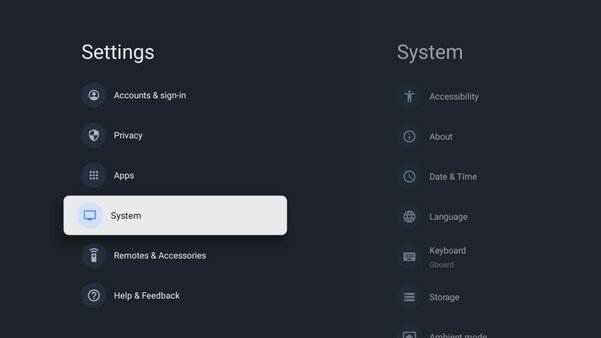
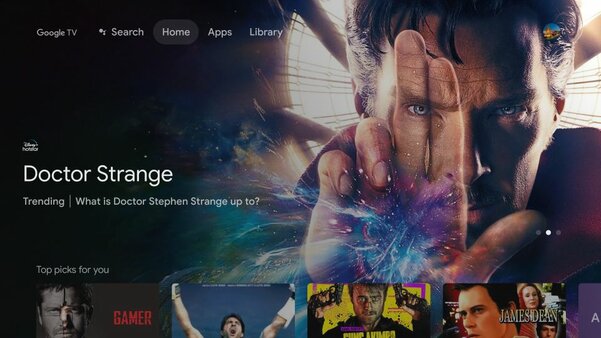
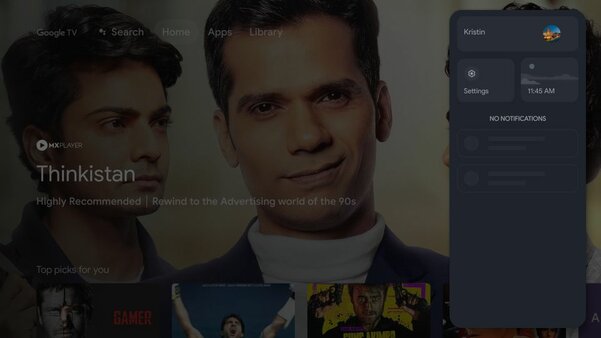
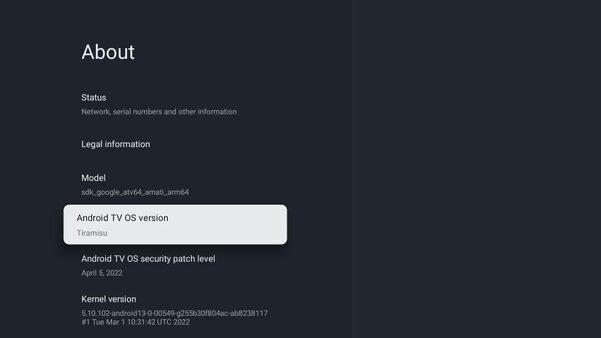
Предварительное знакомство с первой бетой Android TV 13 (и Google TV 13) не раскрывает ничего нового — прошивка выглядит приблизительно так же, как и предыдущая версия. Впрочем, ранее в коде системы энтузиасты находили различные нововведения, включая расширенным режим «картинка в картинке», поддержку быстрого сопряжения Bluetooth-устройств с помощью технологии Fast Pair и появление нового режима ожидания с запретом приложениям выходить в интернет. Вероятно, они появятся в будущих сборках — Google отмечает, что каждое обновление системы будет включать новые опции.
Материалы по теме:
- Эта «флешка» от Xiaomi оживляет старый телевизор. Плюсы и минусы дешёвой Mi TV Stick 4K
- Можно управлять только голосом? Обзор Яндекс Телевизора 50″ с Алисой
- Когда и какие устройства Samsung получат прошивку One UI 5.0 на Android 13
- Прокачиваем дешёвую ТВ-приставку без Root и перепрошивки. 5 важных шагов
- Как выбрать ТВ-приставку: форматы, прошивки, процессоры и не только
Источник: trashbox.ru
Google выпустила Android 11 для умных телевизоров. Что нового
Компания Google представила обновление Android 11 для платформы умных телевизоров Android TV.
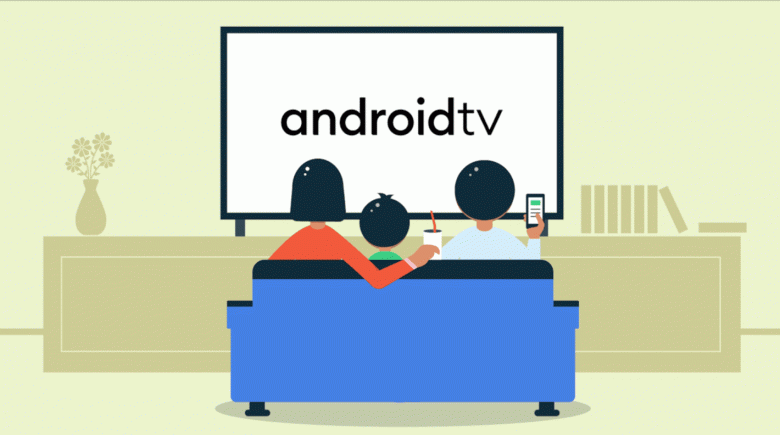
В первую очередь, конечно, пользователей интересует, что нового принесёт апдейт. В отличие от мобильной Android 11, здесь список не слишком длинный и впечатляющий. В основном компания сосредоточилась на производительности, безопасности и удобстве.
Для повышения производительности, Android 11 для Android TV автоматически закрывает приложения в соответствии с новой стратегией для освобождения оперативной памяти. Что касается безопасности, то здесь появилась такая же, как и в мобильной Android 11 возможность выдать приложению временное одноразовое разрешение для доступа к информации о местоположении, микрофону и камере.
Апдейт принесёт на телевизоры режим ALLM (Auto Low Latency Mode, автоматический режим низкой задержки), а также декодирование контента с низкой задержкой.
Также можно отметить расширенную поддержку геймпадов, «тихий» режим загрузки для системных обновлений и возможность для производителей разрабатывать собственные кнопки включения, и так далее. Теперь платформа поддерживает сторонние игровые контроллеры, включая Nintendo Switch Pro с подключением по USB и Bluetooth, а также контроллера Steam с подключением по USB.
Как обещает Google, производители телевизоров с Android TV начнут распространять обновления на основе Android 11 в «ближайшие месяцы». Также вскоре начнут выпускаться новые телевизоры с предустановленной Android 11.
22 сентября 2020 в 18:45
Источник: www.ixbt.com